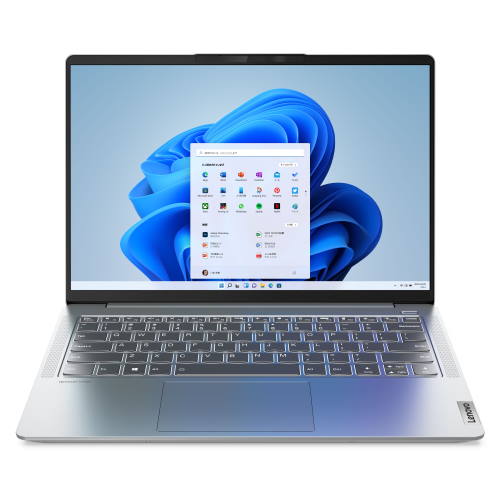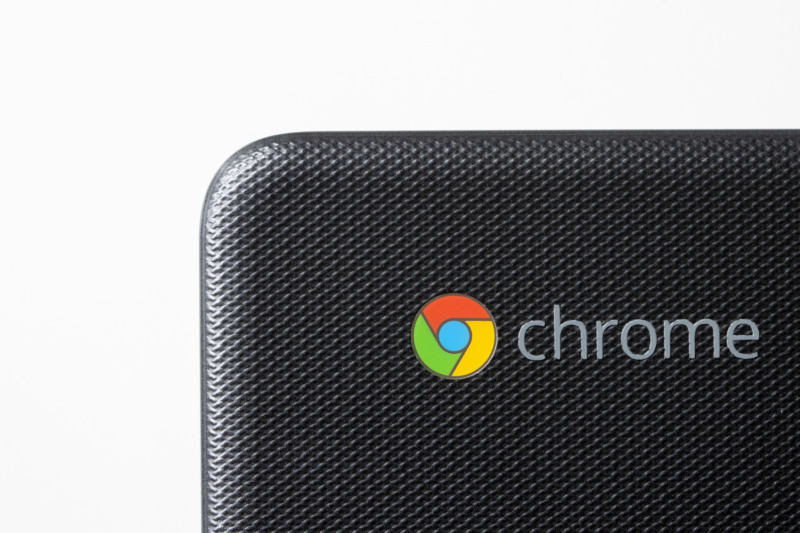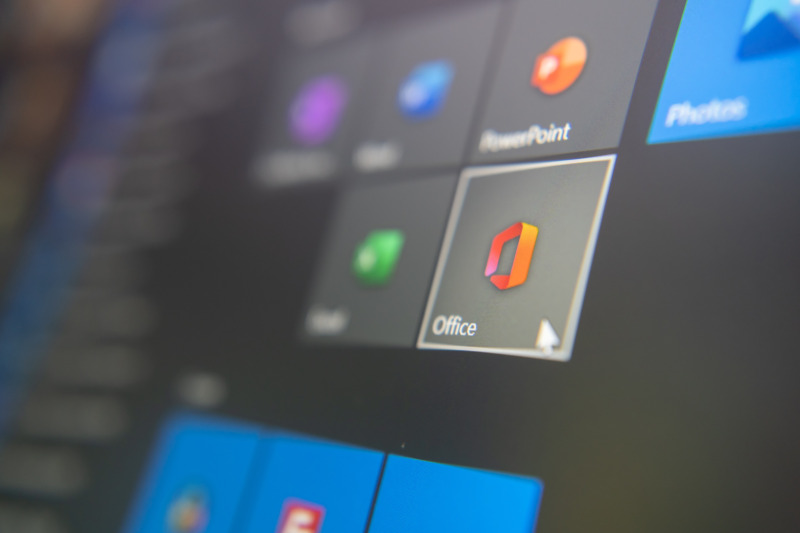持ち運びができ、どこでもゲームが楽しめる「ゲーミングノートパソコン」。FPS用のお手軽PCが欲しい、友人宅でゲームがしたい、大会用のメイン機が欲しい。いろいろな用途で活躍します。
しかし、レビューによっては「おすすめしない」との声もあり、使い勝手が気になるところです。パソコン選びをするには難解な専門用語が多いのも厄介な点。自分に合ったマシンをどのように選べばいいのか、難しいですよね。
そこでこの記事では、ゲーマーの強い味方「ゲーミングノートパソコン」の選び方や使い勝手を徹底解説します。デスクトップPCとの比較やノートPCならではの利点、今人気のおすすめPCをご紹介。10万円台の製品も紹介しているため、はじめてゲーミングノートパソコンを買う人にもぴったりの記事です。
目次
- ゲーミングノートパソコンとは?
- ゲーミングノートパソコンのデメリット
- ゲーミングノートパソコンのメリット
- ゲーミングノートパソコン おすすめの選び方
- 安いVS高い!ゲーミングノートパソコンの性能比較
- 【安い10万円台から】エントリー向けゲーミングノートパソコン比較一覧表
- 【安い10万円台から】エントリー向けゲーミングノートパソコンおすすめ8選
- 【Core i7・Ryzen 7以上かつRTX40シリーズ】ミドルスペックゲーミングノートパソコン比較一覧表
- 【Core i7・Ryzen 7以上かつRTX40シリーズ】ミドルスペックゲーミングノートパソコンおすすめ3選
- 【軽い】1.8kg以下のゲーミングノートパソコン比較一覧表
- 【軽い】1.8kg以下のゲーミングノートパソコンおすすめ4選
- ゲーミングノートパソコン 安く購入できるこんな方法も
- ゲーミングノートパソコンの初期設定
- ゲーミングノートパソコン よくある質問
- ゲーミングノートパソコン おすすめの関連商品
- ゲーミングノートパソコン まとめ
ゲーミングノートパソコンとは?

「ゲーミングノートパソコン」とは、ゲームを動かせる高性能なノートパソコンです。高性能なため、動画編集やオフィス作業もできます。
通常のパソコンとの大きな違いは、「グラフィックス」と呼ばれる性能。
動きの激しいゲーム画面や美しい映像を再生しようとすると、通常のパソコンのグラフィック性能では画面がカクついてしまい、まともにゲームができません。
しかし、ゲーミングノートパソコンであればグラフィック性能が充実しているので、問題なくゲームプレイが可能です。
 編集部
編集部
このグラフィック性能を左右するパーツが、グラフィックボード(GPU)と呼ばれるパーツです。「グラボ」「ビデオカード」と呼ばれることもあります。
関連記事:【10万円以下も】おすすめゲーミングPC14選!初心者向けの選び方と人気ランキング
ゲーミングノートパソコンのデメリット
ゲーミングノートパソコンには魅力が詰まっていますが、購入前に気を付けなければならない点もあります。どんな点に注意が必要でしょうか。
デスクトップパソコンよりもコスパが悪い

ゲーミングノートパソコンは、ゲーミング用のデスクトップPCよりもコスパが悪くなる傾向にあります。
デスクトップであれば通常サイズのグラフィックボードを搭載できますが、ノートだと小型で高性能なグラフィックボードを搭載するからです。またノートの場合、デスクトップよりも排熱する手段が貧しく、冷却性能に特化した機構を作るためにコストがかかります。
例えば、ある程度性能が高いグラフィックボードを搭載するとなると、ゲーミングデスクトップパソコンよりゲーミングノートパソコンのほうが価格が高くなりやすいです。
排熱性能がイマイチ

ゲーミングに関連してトラブルが起きやすいのが、発熱です。CPUやグラフィックボードといったPCパーツは、性能が高ければ高いほど熱を帯びます。特にグラフィックボードは、PC内でも発熱が大きいパーツの一つです。
こうしたパーツが、ノートパソコン内の狭い筐体にぎっしり敷き詰められているため、空気の通り道がなく、排熱されにくくなっています。
熱はPCのパフォーマンスを下げてしまう大きな原因です。故障の原因にもなりかねないので、排熱性能が弱いのは大きなデメリットと言えるでしょう。
 編集部
編集部
パソコンを持ち運ばない人でパフォーマンスを優先したいなら、ノートパソコン型ではなく、デスクトップ型がおすすめです。パソコン内部が広いので排熱問題も解決しやすいですよ。以下の記事では、10万円台のエントリーモデルを含めた、ゲーミングPCの選び方を解説しています。是非ご覧ください。
関連記事:【10万円以下も】おすすめゲーミングPC14選!初心者向けの選び方と人気ランキング
ゲーミングノートパソコンのメリット
ゲーミングノートパソコンには短所もありますが、それを上回る長所があります。
持ち運びできる

一番のメリットは、持ち運びできることです。ゲーミングノートパソコンの重さは約2kg前後(15.6インチモデルの場合)。デスクトップPCの多くは約10kgなので、1/5の重量です。
友達の家でゲームをしたい時や、部屋を変えて作業をしたい時など、持ち運びも楽々なのでとても便利です。
 編集部
編集部
周辺機器の購入を安く済ませられる

ゲーミングノートパソコンであれば、ゲーミングディスプレイやキーボードの購入を省くことができます。
ゲーミングパソコンの購入で忘れがちなのが、周辺機器。ゲームを快適にプレイするには、マウス・モニター・キーボード・ヘッドホンなど、関連アイテムを一式揃えなければいけません。
あくまで一例ですが、次のような価格帯です。
| マウス | 3,000円~10,000円前後 |
| モニター | 15,000円~30,000円前後 |
| キーボード | 5,000円~30,000円前後 |
| 合計 | 23,000円~70,000円前後 |
周辺機器を揃えるには、最低でも20,000円ほどは見込んでおく必要があります。
ノートパソコンなら、モニターもキーボードも一体です。出費を抑え、ヘッドホンなど、他の関連アイテムに費用を回せます。
関連記事:【最強は?】おすすめゲーミングヘッドセット10選!プロゲーマー御用達モデルも
ゲーミングノートパソコン おすすめの選び方
ゲーミングノートパソコンは、グラフィックボードやCPUなど、重要なパーツを後から交換できません。始めの選び方が重要なので、しっかりと自分に合ったスペックを見極めていきましょう。
- CPU
- グラフィックボード
- 画面サイズ
- リフレッシュレート
- メモリ
- ストレージ
CPUはCore i7・Ryzen 7 以上がおすすめ

出典:amazon.co.jp
ゲーミングノートパソコンでのCPUは、Core i7、Ryzen7以上がおすすめです。
CPUは、ノートパソコンの処理能力を決める、核となるパーツです。CPU性能が低いと、ゲームだけでなくインターネットやオフィス作業など、あらゆる動作が遅くなってしまいます。
あまりPCにとって負荷が重い作業をしないのであれば低性能のCPUでも問題ありません。しかし、ほとんどのゲームはPCにとって負荷の重い作業。そのため、ゲーミングノートパソコンでは高性能なCPUを選ぶ必要があります。
高性能なCPUと言えば最優先で選択肢として出てくるのが「Core i7」「Ryzen7」です。性能が低いCPUを選んでしまうと、後々できないゲームが出てきて後悔する可能性があります。逆に高性能なCPUを選んでおけば、失敗することはまずありません(高性能な分、価格はもちろん高くなります)。
よくわからなければとりあえず「Core i7」「Ryzen7」を選んでおけば間違いないでしょう。
詳しくCPUについて知りたい人は、以下の記事を参考にしてみてください。
関連記事:元PC店員監修!CPUおすすめの選び方を初心者向けにわかりやすく簡単に解説
グラフィックボードは、RTX4060以上が幅広くゲームが遊べておすすめ

特にプレイしたいゲームも決まっていないのであれば、グラフィックボードはRTX4060以上がおすすめです。
グラフィックボードには、NVIDIA(エヌビディア)の「GeForce(ジーフォース)シリーズ」と、AMDの「Radeon(レイディオン)シリーズ」があります。
| グラフィックボードの種類 | 特徴 |
|
|
|
|
|
|
GPUは様々な種類がありますが、基本的には数字が大きくなればなるほど、性能が上がります。
ある程度のグラフィックで、幅広くゲームをプレイする予定であれば「RTX 4060」以上がおすすめです。
画面サイズを選ぶ

ゲーミングノートパソコンを選びに軽視しがちなのが「画面サイズ」です。画面サイズ1つで、視認性や携帯性が大きく変わります。
ゲーミングノートパソコンでは主に以下2つのサイズが主流です。
おすすめのインチ数
- 15.6インチ:194mm×345mm(縦×横)。頻繁に持ち運びする人におすすめ。
- 17.3インチ:215mm×383mm(縦×横)。家内での利用がメインの人におすすめ。
もちろんこれら以外にも13インチ・14インチのノートパソコンもあります。ゲームのしやすさ・迫力を追求するなら、17.3インチと大きめの画面サイズが、ゲームも楽しみやすくおすすめです。
リフレッシュレートは120Hz以上あると安心
動きの激しいゲームをするのであれば、リフレッシュレート120Hz以上あると滑らかな画面でプレイできます。
リフレッシュレートとは、画面の滑らかさを表す言葉です。一般的な画面は「60Hz」で、ゲーミング用途の画面だと「120Hz」「144Hz」「240Hz」と数字が大きくなっていきます。
例えば60Hzの場合、1秒間に画面が60回更新されます。240Hzなら1秒間に240回の更新です。もちろん1秒間に更新される回数が多ければ大きいほど画面は滑らかに動きます。パラパラ漫画で例えるなら、1秒間に60枚で動くのが60Hz、1秒間に240枚で動くのが240Hzです。
詳しくは以下の動画を参考にしてみてください。
60Hzでも全く問題なくゲームのプレイはできますが、FPSなど少しでも動きが重要なゲームであれば120Hz以上の画面がおすすめです。
 編集部
編集部
メモリは最低16GB、配信者は32GB以上を

ノートパソコンは、4GB(ギガバイト)や8GBが主流ですが、ゲーミングでは16GB以上がおすすめ。
特に、リアルタイムレイトレーシング向けのゲーミング環境は、動作環境が12GB以上なのが普通です。「RTX 20・RTX 30シリーズ」のGPUを動かすつもりなら、メモリ8GBでは足りないので注意しましょう。
 編集部
編集部
関連記事:PCメモリおすすめ16選|デスクトップ用からノート用まで選び方から増設方法までわかりやすく解説
ストレージの主流はSSD!容量は少なくとも512GB以上がおすすめ

データの保存をするストレージ。ゲーミングノートパソコンでは、読み書きを高速化するため、SSD(ソリッド・ステート・ドライブ)が主流です。容量は、512GB(ギガバイト)以上を選ぶようにし、ゲームをたくさん保存したいなら1TB(テラバイト)以上がおすすめです。
SSDもHDDも記憶装置です。HDD(ハード・ディスク・ドライブ)は値段が安く大容量ですが、機械式なので読み書きが遅い傾向にあります。それに対してSSDは、値段こそ高いですが記憶域に高速でアクセスできます。
関連記事:元PC店員厳選!SSDおすすめランキング34選|HDDの交換・換装方法も徹底解説
据え置きで使わないなら重量やバッテリー駆動時間も重要

出典:amazon.co.jp
ゲーミングノートパソコンはさまざまな場所に持ち運んで使えるのがメリットではあるものの、性能に特化している分、重さもあります。外に持ち運んで使う場合や、自宅でも場所を移動させて使いたい場合は、できるだけ重量の軽いものを選ぶのがおすすめ。
重量とあわせてバッテリー駆動時間もチェックが必要です。ゲーミングノートパソコンは消費電力も多いため、思っていたより早く充電が切れてしまう可能性も。バッテリー容量が大きいと、その分重くなってしまうので、持ち運びの頻度などを考慮して選びましょう。
遊びたいゲームタイトルから選ぶのも1つの方法

ゲーミングパソコンを買うからには、それぞれ遊びたい目的のゲームがありますよね。パソコン専門店などでは、ゲームタイトルから、そのゲームをプレイするのに十分な性能を持ったおすすめのゲーミングノートパソコンを提示してくれるところもあります。ゲームの公式サイトに「必要スペック」「推奨スペック」が載っているはずなので、それも参考になりますよ。
CPUやGPUと言われてもよくわからない方は、専門店がおすすめする製品を選ぶと失敗がないのでおすすめです。値段や性能を吟味したい場合は、おすすめされた製品のスペックを確認し、別のECサイトなどで同程度の製品を探してみましょう。性能や予算など、より条件に見合う製品を見つけられる可能性があります。
安いVS高い!ゲーミングノートパソコンの性能比較
ここでは安い機種と高い機種で何が違うのか、搭載されているCPUやGPU、メモリなどを比較します。ぜひ購入の参考にしてください。
エントリーに最適なコスパモデル(約14万円)
| 画面サイズ | 16インチ |
| CPU | Ryzen 7 6800H |
| GPU | GeForce RTX 3050Ti |
| メモリ | 16GB |
| ストレージ | SSD 512GB |
| リフレッシュレート | 165Hz |
エントリーモデルとして適しているのは、上記の性能のような機種です。フルHDの入門機ですが、GPUはRTXシリーズの中でも鉄板の「RTX 3050Ti」を搭載。リフレッシュレートは165Hzと、エントリーには十分の性能です。
- そこそこの解像度+滑らかな映像でプレイしたい人
- 動画編集をサクサクしたい人
- 初めてゲーミングノートパソコンにチャレンジする人
ミドルからハイエンドユーザー向け(約25万円)
| 画面サイズ | 17.3インチ |
| CPU | Core i9-13900H |
| GPU | GeForce RTX 4060 |
| メモリ | 32GB |
| ストレージ | SSD 1TB |
| リフレッシュレート | 240Hz |
中級者に向いているのは、上記機種のような構成です。ミドルクラスとしてはリーズナブルで、CPUにIntel Core i9プロセッサー、GPUにパワフルなGeForce RTX 4060を搭載しています。最新ゲームを最高のパフォーマンスで楽しみたい人に向いています。
- 美麗なグラフィックを楽しみたい人
- 快適な操作性を手に入れたい人
- FPSで優位に立ち回りたい人
【安い10万円台から】エントリー向けゲーミングノートパソコン比較一覧表
| 商品 | 最安価格 | 画面サイズ | 本体重量 | CPU | GPU | メモリ | ストレージ | リフレッシュレート | バッテリー | |
|---|---|---|---|---|---|---|---|---|---|---|
 | Lenovo ゲーミングノートパソコン Legion 570 | 楽天市場¥209,800 AmazonYahoo! | 15.6インチ | 2.4 kg | Ryzen 7 | GeForce RTX 3060 | 16GB | SSD 512GB | 165Hz | - |
 | VETESA ゲーミングノートパソコン Game03-i712 | ¥155,800 楽天市場AmazonYahoo! | 16インチ | 1.9kg | Intel Core i7 | RTX3060 | 16GB | 64GB | 165Hz | - |
 | MSIゲーミングノートPC GF63Thin | 楽天市場¥124,380 AmazonYahoo! | 15.6インチ | 1.86kg | Core i5-11400H | GeForce RTX 3050 | 16GB | SSD 512GB | - | 7時間 |
 | Lenovoノートパソコン ゲーミングRTX3050Ti | ¥179,400 楽天市場AmazonYahoo! | 15.6インチ | 2.35kg | Ryzen5 | RTX3050Ti | 16GB | 512GB | 120Hz | - |
 | Dell G15 5520 ゲーミングノートパソコン NG9E5A-CHLDG ダークグレー | 楽天市場¥144,800 AmazonYahoo! | 15.6インチ | 2.67 kg | Core i7-12700H | GeForce GTX 1650 | 16GB | 512GB | 120Hz | - |
 | GIGABYTE(ギガバイト) G5 ゲーミングノートパソコン | ¥129,800 楽天市場AmazonYahoo! | 15.6インチ | 1.9kg | Core i5-12500H | GeForce RTX 4050 | 16GB | SSD 512GB | 144Hz | 約5時間 |
 | Razer(レイザー)ゲーミングノートパソコン Blade 15 | ¥189,800 楽天市場AmazonYahoo! | 15.6インチ | 1.99kg | Core i7-11800H | GeForce RTX 3060 | 16GB | SSD 1TB | 360Hz | 6時間 |
 | Lenovo ゲーミングノートパソコン IdeaPad Slim 560 Pro | ¥118,800 楽天市場AmazonYahoo! | 16インチ | 1.92 kg | Ryzen 5 5600U | GeForce MX450 | 16GB | 512GB | - | 15時間 |
【安い10万円台から】エントリー向けゲーミングノートパソコンおすすめ8選
15時間の長時間バッテリー!10万円前後で買えるゲーミングノート
スリムでスタイリッシュな、IdeaPadSlim 560 Pro。筐体は、アルマイト加工された超薄型のアルミボディが採用され、本体重量は1.9kgです。
CPUは第8世代のIntel Coreプロセッサーを搭載。GPUはGTX1050 Tiと同等ともいわれるMX450。会社にも持っていけるパワフルなノートパソコンが欲しい人におすすめです。
また、この機種で特に嬉しいのが、最大11.0時間の長時間バッテリー。ほとんどのゲーミングノートパソコンが連続駆動時間10時間を切る中、外出先でも困らない省エネモデルとなっています。
| 画面サイズ | 16インチ |
|---|---|
| 本体重量 | 1.92 kg |
| CPU | Ryzen 5 5600U |
| GPU | GeForce MX450 |
| メモリ | 16GB |
| ストレージ | 512GB |
| リフレッシュレート | - |
| バッテリー | 15時間 |
最強リフレッシュレート300Hz!格闘やレーシングゲームに
ゲーミングノートパソコンで最高クラスを誇るRazer(レイザー)の「Blade 15」。リフレッシュレートは最大360Hzという脅威のスペックです。
CPUには第11世代のIntel Core i7 11800Hを採用。2.3GHz×8コアの性能があり、デスクトップPCを含めても、トップクラスの処理能力です。高画質のゲームをストレスなくプレイできるでしょう。
惜しむらくは、バッテリーの持ち。6時間なので、外出先での使用には、電池の減りに注意が必要です。
| 画面サイズ | 15.6インチ |
|---|---|
| 本体重量 | 1.99kg |
| CPU | Core i7-11800H |
| GPU | GeForce RTX 3060 |
| メモリ | 16GB |
| ストレージ | SSD 1TB |
| リフレッシュレート | 360Hz |
| バッテリー | 6時間 |
IPSパネル採用!美麗な画面で楽しめるゲーミングノートパソコン
GIGABYTE(ギガバイト)のエントリー向けモデルです。GPUにGeForceの「RTX 4050」を搭載。リフレッシュレートは144Hz、パネルはIPS方式を採用し、美麗で快適なゲーミング環境を提供してくれます。
G5には、独自技術の優れた冷却システム「WINDFORCE」も使われています。熱暴走を避け、安定したパフォーマンスを出したい人におすすめです。
口コミでは「ほとんどのゲームが動作する」「価格に対する性能が抜群」など、広い守備範囲を高評価する声が聞かれました。
| 画面サイズ | 15.6インチ |
|---|---|
| 本体重量 | 1.9kg |
| CPU | Core i5-12500H |
| GPU | GeForce RTX 4050 |
| メモリ | 16GB |
| ストレージ | SSD 512GB |
| リフレッシュレート | 144Hz |
| バッテリー | 約5時間 |
ビジネスでも使える安いゲーミングノートパソコン
ノーマルノートよりも、少しゲームに向いたモデルが欲しいなら、Dell(デル)のエントリー機「G15 5520」がおすすめです。
CPUはCore i7、GPUはRTX3050。ゲーミングノートとしては、ベーシックなタイプです。
ゲーミングPCといえば、ギラギラした筐体が多いですが、これはオフィスでも使えるシックなデザイン。仕事でもプライベートでも使えるゲーミングノートパソコンが欲しい人に向いています。
| 画面サイズ | 15.6インチ |
|---|---|
| 本体重量 | 2.67 kg |
| CPU | Core i7-12700H |
| GPU | GeForce GTX 1650 |
| メモリ | 16GB |
| ストレージ | 512GB |
| リフレッシュレート | 120Hz |
| バッテリー | - |
ゲームから画像編集や動画編集まで使用用途はバリエーション豊富
デザインは暗めのグレーでどんな部屋や場所でも馴染むこと間違いなしです。クリエイター向けのディスプレイになっていて画像編集や動画編集などの作業にも適しています。ゲームだけでなくそのほかの使用用途を検討している方にもおすすめです。
視野角が広く色味も自然で、色域も広いので本格的かつダイナミックな画像や動画が楽しめます。まるで現実の世界にゲームの世界観が映し出されているように感じるので、今まで以上にゲームを楽しめますよ。
キーボードは打鍵感も癖がなく、ボディに厚みがあるのでキーを打ったときの安定感が抜群です。バックライトも搭載なので、暗い場所でも心置きなく使えます。
| 画面サイズ | 15.6インチ |
|---|---|
| 本体重量 | 2.35kg |
| CPU | Ryzen5 |
| GPU | RTX3050Ti |
| メモリ | 16GB |
| ストレージ | 512GB |
| リフレッシュレート | 120Hz |
| バッテリー | - |
RTX 30シリーズ搭載!高画質で安いゲーミングノートパソコン
CPUにインテル Core i5-11400H を搭載した、コスパ抜群のゲーミングノートです。GPUは「RTX 30」シリーズを採用。CGにこだわりたい人に向いています。これほどのスペックを備えていながら、11万円台とコスパ最高です。
メモリも16GB搭載しており、ゲームも快適にプレイできます。口コミでは、「ノーマルPCと比較すると段違い」「画質が最高」といった、好意的な声が聞かれました。値段の安いゲーミングノートパソコンをお探しの方におすすめです。
| 画面サイズ | 15.6インチ |
|---|---|
| 本体重量 | 1.86kg |
| CPU | Core i5-11400H |
| GPU | GeForce RTX 3050 |
| メモリ | 16GB |
| ストレージ | SSD 512GB |
| リフレッシュレート | - |
| バッテリー | 7時間 |
大容量バッテリー搭載で長時間使用が可能に
高性能ゲーミングノートパソコンです。リフレッシュレートは165Hzに対応していて、格闘ゲームやFPSゲームなど動きの激しいゲームをやりたい方におすすめです。
大容量バッテリーが搭載されているので長時間連続使用が可能となっています。ゲーム中にアダプターを挿す必要がないのでパソコン回りもすっきりしたままプレイできます。
ゲームだけでなく、webカメラやスピーカーも内蔵なのでお仕事や日常生活でお友達や家族とのテレビ通話に幅広く活躍するノートパソコンをお探しの方にはぴったりですよ。
| 画面サイズ | 16インチ |
|---|---|
| 本体重量 | 1.9kg |
| CPU | Intel Core i7 |
| GPU | RTX3060 |
| メモリ | 16GB |
| ストレージ | 64GB |
| リフレッシュレート | 165Hz |
| バッテリー | - |
RTX3060搭載!コスパも十分なゲーミングノートパソコン
エントリーからミドルクラスのグラフィックスを楽しみたい人向きの「Legion 570」。
GPUはGeForceのRTX3060。リアルタイムレイトレーシングにも対応しており、滑らかで高品質な3D映像を提供してくれます。リフレッシュレートが165Hzなのも嬉しいところです。
CPUのRyzen 7は、ゲーミングノートPCで人気のある高いスペックを持っています。ゲームのほか、動画編集やRAW現像などで活躍してくれます。
| 画面サイズ | 15.6インチ |
|---|---|
| 本体重量 | 2.4 kg |
| CPU | Ryzen 7 |
| GPU | GeForce RTX 3060 |
| メモリ | 16GB |
| ストレージ | SSD 512GB |
| リフレッシュレート | 165Hz |
| バッテリー | - |
【Core i7・Ryzen 7以上かつRTX40シリーズ】ミドルスペックゲーミングノートパソコン比較一覧表
| 商品 | 最安価格 | 画面サイズ | 本体重量 | CPU | GPU | メモリ | ストレージ | リフレッシュレート | バッテリー | |
|---|---|---|---|---|---|---|---|---|---|---|
 | ASUS ゲーミングノートパソコン TUF Gaming A15 | ¥259,800 楽天市場AmazonYahoo! | 15.6インチ | 2.2kg | Ryzen 9 | RTX4060 | 16GB | 1TB | 144Hz | 10.4時間 |
 | ドスパラ ゲーミングノートパソコン GALLERIA XL7C-R46H | 楽天市場確認中 AmazonYahoo! | 15.6インチ | 約2kg | Core i7-13700H | RTX4060 | 16GB | SSD 1TB | 165Hz | 8.7時間 |
 | Acer ゲーミングノートPC AN515-58-N76Z46/4 | 楽天市場¥209,800 AmazonYahoo! | 15.6インチ | 2.5kg | Core i7 | GeForce RTX 4060 | 16GB | 1024GB | 144Hz | - |
【Core i7・Ryzen 7以上かつRTX40シリーズ】ミドルスペックゲーミングノートパソコンおすすめ3選
カジュアルゲーマーから本格派まで、この1台で大満足!
Wi-Fi6搭載なので、迅速な通信でオンライン対戦でも遅延や途切れを心配することなくゲームに集中できますよ。メモリが16GBで高速かつスムーズに処理ができ、ゲーム+配信などの同時処理も思いのままに楽しめるので満足できますよ。
ディスプレイも15.6インチの大きさで、非光沢IPSパネルで映り込みも少なく鮮明に表示されます。リフレッシュレート144Hz搭載で映像の遅延を抑えて、ゲームの激しい戦闘シーンでも遅れの心配もなくプレイできます。
独自の冷却システムにより戦局をサポートします。ゲーミングノートパソコンの性能を最大限に発揮するので性能だけでなくゲームをする環境までも、サポートしてくれます。
| 画面サイズ | 15.6インチ |
|---|---|
| 本体重量 | 2.5kg |
| CPU | Core i7 |
| GPU | GeForce RTX 4060 |
| メモリ | 16GB |
| ストレージ | 1024GB |
| リフレッシュレート | 144Hz |
| バッテリー | - |
Ryzen 7の高性能CPU!テンキー付きで打ちやすいゲーミングノート
8コア16スレッドの、高機能CPU「Core i7」を搭載した、軽量モデルです。GPUには「RTX4060」を搭載。比較的高い性能を期待できます。
ドスパラといえば、BTOメーカーで、大きくて重たいノートパソコンをイメージしてしまいますが、この機種の場合は約2kgと持ち運べる軽さ。デザインもシックなので、ビジネス用途としても使えます。
独特なのは、キー配列。テンキーをサイドに配置しており、エンターキーが小さくなっています。キー操作には慣れが必要です。
| 画面サイズ | 15.6インチ |
|---|---|
| 本体重量 | 約2kg |
| CPU | Core i7-13700H |
| GPU | RTX4060 |
| メモリ | 16GB |
| ストレージ | SSD 1TB |
| リフレッシュレート | 165Hz |
| バッテリー | 8.7時間 |
高性能CPUのRyzen9搭載でゲームプレイも快適
Ryzenシリーズの中でも高性能なRyzen 9搭載のゲーミングノートパソコン。GPUにはRTX4060を採用しているため、負荷のかかるゲームでも快適に遊べます。
ノートパソコン使用時に気になる熱も、ASUSオリジナルのファンによる熱排出システムでしっかり冷却。本体内部の熱を低く保てるため、熱暴走によってPCが落ちる可能性も少なく安心です。
米国軍用機器の耐久試験をクリアするほど、ノートパソコン本体が頑丈なのも魅力。衝撃や振動だけでなく高温・低温などの環境にも強いため、長く使えるゲーミングノートパソコンをお探しの方におすすめです。
| 画面サイズ | 15.6インチ |
|---|---|
| 本体重量 | 2.2kg |
| CPU | Ryzen 9 |
| GPU | RTX4060 |
| メモリ | 16GB |
| ストレージ | 1TB |
| リフレッシュレート | 144Hz |
| バッテリー | 10.4時間 |
【軽い】1.8kg以下のゲーミングノートパソコン比較一覧表
| 商品 | 最安価格 | 画面サイズ | 本体重量 | CPU | GPU | メモリ | ストレージ | リフレッシュレート | バッテリー | |
|---|---|---|---|---|---|---|---|---|---|---|
 | ASUS(エイスース)ゲーミングノートパソコン ROG Zephyrus G14 GA402XV-R9R4060GL | ¥329,800 楽天市場AmazonYahoo! | 14インチ | 1.72kg | Ryzen 9 7940HS | GeForce RTX 4060 | 16GB | SSD 1TB | 165Hz | 8.6時間 |
 | ASUS ゲーミングノートPC ROG Flow X13 GV302XU-R9R4050 | 楽天市場¥272,248 AmazonYahoo! | 13.4インチ | 1.35kg | Ryzen 9 7940HS | GeForce RTX4050 | 16GB | SSD 1TB | 165Hz | 10.7時間 |
 | ASUS(エイスース)ゲーミングノートパソコンROG Zephyrus G14 GA401II | 楽天市場¥140,190 AmazonYahoo! | 14インチ | 1.7kg | Ryzen 7 4800HS | GeForce GTX 1650Ti | 16GB | SSD 512GB | 120Hz | 9.1時間 |
 | Lenovo ThinkPad T15g Core i7-10850H | 確認中 楽天市場AmazonYahoo! | 15.6インチ | 1.75kg | Core i7 | RTX2070 SUPER | 16GB | 256GB | - | - |
【軽い】1.8kg以下のゲーミングノートパソコンおすすめ4選
トップクラスの性能を誇るゲーミングノートパソコン!
大画面なのに1.75kgと軽量のコンパクトサイズで持ち運びがとても便利です。ですが、性能は驚くほどハイスペックです。最高レベルの処理性能を搭載しているので場所を選ばずプロレベルの高負荷作業が快適に行えます。
タッチ操作にも対応なので、アクティブペンを使用できます。ゲームだけでなく製造業の設計や建築関係、データ解析などの作業を行いたい人へおすすめのノートパソコンです。ディスプレイは180°倒してフラットにできるので、ドローイングもしやすいです。
| 画面サイズ | 15.6インチ |
|---|---|
| 本体重量 | 1.75kg |
| CPU | Core i7 |
| GPU | RTX2070 SUPER |
| メモリ | 16GB |
| ストレージ | 256GB |
| リフレッシュレート | - |
| バッテリー | - |
スペックのバランスがいいゲーミングノートパソコン
8コア16スレッドのCPU「AMD Ryzen 7 4800HS」を世界で初めて搭載した、ASUS(エイスース)のゲーミングノートPC。GPUは「GTX 1650」のパフォーマンスを最大化させる「Tiシリーズ」です。
最大の特徴は、遊び心満点な「AniMe Matrix」。天板に埋め込まれた1215個のLEDが、ドット絵・テキスト・オーディオビジュアライザー・システム情報を表示してくれます。
また、ROGシリーズ向けのアプリ「Armoury Crate」を使えば、ドット絵のカスタムも可能です。
| 画面サイズ | 14インチ |
|---|---|
| 本体重量 | 1.7kg |
| CPU | Ryzen 7 4800HS |
| GPU | GeForce GTX 1650Ti |
| メモリ | 16GB |
| ストレージ | SSD 512GB |
| リフレッシュレート | 120Hz |
| バッテリー | 9.1時間 |
1.35kgの最軽量モデル!持ち運びやすいゲーミングノートパソコン
ゲーミングノートパソコンの中でも小型・軽量なモデル。画面サイズは13.4インチ。重さはわずか1.35kgです。これだけ軽いと、ビジネスでも大活躍。幅と奥行きは29.94×21.29cm、高さ1.875cmなので、かばんにもすっきり収まります。
コンパクトさに重点が置かれているため、接続端子は必要なものがすっきりと搭載。外付けGPU用のXG Mobile、HDMI・ヘッドホンジャックなどです。(イヤホンなど、複数のガジェットを追加するなら、USBハブが必要になるかもしれません。)
軽くて携帯しやすいゲーミングノートパソコンが欲しい人におすすめです。
| 画面サイズ | 13.4インチ |
|---|---|
| 本体重量 | 1.35kg |
| CPU | Ryzen 9 7940HS |
| GPU | GeForce RTX4050 |
| メモリ | 16GB |
| ストレージ | SSD 1TB |
| リフレッシュレート | 165Hz |
| バッテリー | 10.7時間 |
209枚の極薄放熱ファンを搭載したゲーミングノートパソコン
ゲーミングノートとしては最高クラスのCPU、「AMD Ryzen 9 7940HS」を搭載した、軽量+ハイエンドモデルです。重さは約1.72kg。厚みは19.5mmと薄く、バッテリー駆動時間も9時間近くあるため、外出にも安心です。
ディスプレイは165Hzの非光沢モニター。IPS方式を採用しており、視野角が広く、色彩表現も豊かなのが特徴です。
また、ヒートパイプを5本、209枚の極薄放熱ファン搭載で、長時間プレイの熱対策もばっちりです。
| 画面サイズ | 14インチ |
|---|---|
| 本体重量 | 1.72kg |
| CPU | Ryzen 9 7940HS |
| GPU | GeForce RTX 4060 |
| メモリ | 16GB |
| ストレージ | SSD 1TB |
| リフレッシュレート | 165Hz |
| バッテリー | 8.6時間 |
ゲーミングノートパソコン 安く購入できるこんな方法も
ゲーミングノートパソコンは、Amazon・楽天・Yahooショッピング・価格.comなど、ネット通販を利用する他、次のような方法でも安価に購入できます。おすすめの方法をまとめました。
家電量販店なら手に取って確認できる

家電量販店としておすすめなのは、エディオン・ヨドバシカメラ・ケーズデンキ・ジョーシン・ヤマダ電機・ノジマ・ビックカメラ・ベスト電器など、大手の店舗。家電量販店を利用する利点は、商品を手に取って確認できることです。
画面の滑らかさ・美しさ・操作性・デザイン・キーボードの配列・端子などは、実物を見るのが一番です。大手家電量販店なら、セール日も多いですよ。広告やホームページをチェックしてみましょう。
 編集部
編集部
自分好みにカスタマイズできるBTO

最近注目のBTOサービス。BTOとは「Build To Order」の略。ストレージやGPUのパーツを、自分好みにカスタマイズ可能。いわゆる「受注生産方式」のことです。
BTOを利用する利点は、予算に合わせて購入できるので、コスパに優れているところ。「分割払い」に対応しているメーカーも多く、ハイスペックノートにもチャレンジしやすくなっています。
- ドスパラ GALLERIA(ガレリア)
- マウスコンピューター G-Tune(ジーチューン)
- フロンティア GAMERS
- ツクモ G-GEAR
 編集部
編集部
ゲーミングパソコンの中古を購入するときの注意点

安いといえば、中古品が思い浮かびます。ゲーミングPCの中古品は大丈夫なのでしょうか。購入前に注意したい点をまとめました。
- 古いGPUは性能が低く、最新ゲームに対応していないことがある
- バッテリーが劣化している可能性
- 保証期間が切れていることも
ゲーミングPCは、重い処理をするため、普通のPCよりもパーツ劣化が早い傾向にあります。買ってもすぐに壊れてしまう危険性もあるため、購入は慎重になりましょう。
ゲーミングノートパソコンの初期設定
ゲーミングノートパソコンを買ったら、最初にしたいセッティングをまとめました。設定のポイントは、「GPUパフォーマンスの最大化」です。(OSはWindows 10を想定しています。)
UI関係・通知関係の設定

ゲームはPCに負荷をかけるので、できるだけ無駄な処理を省き、リソースを確保しなければなりません。
| 設定 | 推奨 |
| 透明効果 | オフ |
| 不要なバックグラウンドアプリ | オフ |
| 通知 | オフ |
| 消灯とスリープ | オフ |
| マウスオプション>ポインターの精度を高める | チェック |
「透明効果」は、「個人設定>色」に設定画面がある、タスクバーの透過設定のことです。これをオフにするだけでも、かなりのメモリが解放されるので、ぜひ試してみてください。
グラフィックボードの設定

AMD Radeonの場合は設定不要ですが、NVIDIAの「GeForce」を搭載しているPCなら、GPU設定でパフォーマンスを上げておきましょう。
- NVIDIA(エヌビディア)のセッティング
- STEP.1コントロールパネルを開くデスクトップを右クリックし、「NVIDIAコントロール」を開きます。
- STEP.23D設定「3D設定の管理」を開き、「グローバル3D設定」に進みます。「電源管理モード」を「パフォーマンス最大化を優先」にします。お好みで「垂直同期」をオフにしてGPUにリソースを回してください。
モニターとGPUのリフレッシュレートが合わないとき、画面のカクツキ(ティアリング)を防いでくれる機能です。他方、FPSの撃ち合いなどで、リソースを使ってしまうデメリットがあります。ティアリングが気になるときのみオンにするなど、工夫してプレイする人もいます。設定の参考にしてみてください。
ゲーミングノートパソコン よくある質問
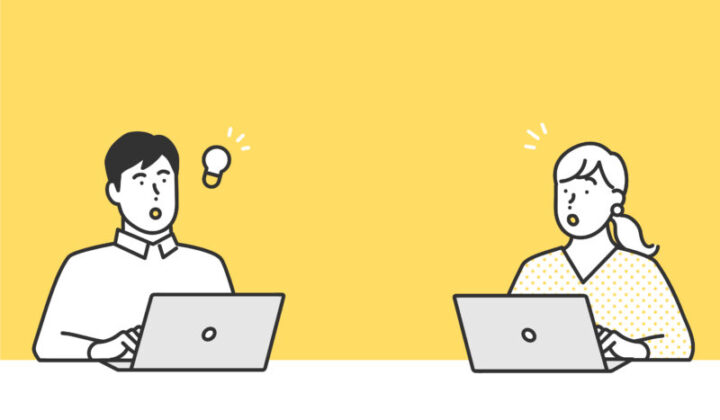
ゲーミングノートパソコンの音がうるさいのですが故障ですか?
いいえ、ほとんどの場合、故障ではありません。
パソコンは負荷をかけると、熱が出ます。その熱を排出するために、ファンが回るようになっています。とりわけゲーミングノートは負荷が高く、ファンが激しく回転することも。ゲーミングPCによっては、プリインストールソフトが同梱されており、そこで静音設定を行えたりします。
ゲーミングノートパソコンの寿命はどれくらいですか?
ゲーミングノートパソコンの寿命は、約2~3年です。(製品によって違うので、目安として考えてください。)
普通のPCは、GPUが約5年・電池が約3~5年・SSDが5年・HDDが4~6年なので、平均3~5年が耐用年数です。一方、ゲーミングノートパソコンの場合は、GPUが約3~5年・電池が約2~5年・SSDが約3~5年・HDDが約2~3年と、寿命が短くなっています。
NECのゲーミングノートパソコンはありますか?
NECは、「All-Digital CES 2021」において、8型ゲーミングPC「LAVIE MINI」を発表しました。これは、専用のゲームコントローラーを装備した、小型ゲーム機です。販売時期を含め、今後のニュースを待ちましょう。
10万円以下のゲーミングノートパソコンはありますか?
10万円以下のゲーミングノートパソコンは珍しので見つけるのが難しいです。稀にセールで8万円台のゲーミングノートパソコンが販売されることがありますが、販売台数が少ないこともあり入手するのは困難。どうしても10万円以下のゲーミングノートパソコンが欲しい方は、GWや年末、決算の時期に探してみるといいでしょう。
フリマアプリで5万円台のゲーミングノートパソコンが売られているときもありますが、不調なく動く保証がないので購入は慎重に。
ゲーミングノートパソコン おすすめの関連商品
ゲーミングイヤホン・ヘッドホン
FPSでは、足音や銃声によって、敵の位置を把握します。雑音が耳に入ってこない環境なら、より有利にゲームを進められます。そこで活躍するのが、ゲーミングイヤホンやゲーミングヘッドホンなどの、遮音アイテム。
上記Logicool(ロジクール)の「ゲーミングヘッドセット G433BK」は、259gの軽さが売りのベーシックモデル。長時間使用でも首や肩が痛くならないとAmazonでベストセラーです。
関連記事:FPSも有利に!ゲーミングイヤホン おすすめ 15選|ゲームや音楽でも使用できるハイパフォーマンスモデルも
関連記事:メーカーやタイプ別で完全比較 ! おすすめヘッドホン10選
ゲーミングマウス・マウスパッド
ゲームを快適にプレイしたいなら、マウス選びは欠かせません。ゲーミング用マウスの利点は、高精度レーザーで正確に操作したり、ボタンにモーションを予約したりできることです。
関連記事:【プロやYoutuberも愛用】1万人が選んだゲーミングマウス おすすめ 18選!
関連記事:【プロ愛用も】ゲーミングマウスパッド33選|エイム精度の違いを比較解説
ゲーミングキーボード
ゲーマーに人気なのが、打鍵感の良い「メカニカルキーボード」です。左利きの人は、左手専用のデバイスもあるので、ぜひチェックしてみてください。
関連記事:ゲーミングキーボードおすすめ15選と特徴・選び方を徹底解説
ゲーミングノートパソコン用クーラー
ゲーミングノートパソコンの熱暴走を防止する、専用クーラー。たとえば、Tuayooの「強冷超静音冷却ファン」は、6つの冷却ファンを搭載した人気機種です。動作音は20dB程度と静音。ゲームの邪魔にもなりにくく、おすすめです。
関連記事:【元店員の選び方解説】CPUクーラーおすすめ25選!最強空冷・水冷クーラーを紹介
ゲーミングデスクなど
関連記事:プロやyoutuberが使用するゲーミングデスク おすすめ22選
関連記事:【疲れない】ゲーミングチェアおすすめ29選!勉強も長時間集中できる座り心地
関連記事:ゲーミングスマホのおすすめランキング|選び方のポイントを徹底解説
関連記事:コスパ最強のゲーミングモニターおすすめ33選!ゲームが有利になるモデルとは?
ゲーミングノートパソコン まとめ

いかがでしたか?ゲーミングノートパソコンは、高性能なGPUを積んだ、ハイスペックノートです。ゲームのほか、動画編集やオフィス作業でもパワフルに使えます。また、持ち運びできるので、友達と一緒にゲームをしたり、自宅と会社で同じPCが使えるなどメリットも多いですよ。
用語が沢山あったので、難しいと感じたかもしれません。スペックに優先順位を決めておくのもアリです。
- GPU・CPU・メモリをチョイス
- ストレージやキーボード配列など、詳細なスペックを詰める
混乱してきたら、プレイしたいゲームタイトルで検索してみたり、家電量販店に出向き実物を見てみてください。
- ゲームタイトルから必要なスペックを割り出す
- 家電量販店で実物を見てみる
- 口コミやレビューを読んでみる
- ブログやYouTubeのユーザー評価を参考にする
ぜひ、自分に合った、パワフルで快適なゲーミング環境を構築し、プレイを楽しんでいきましょう♪
記事にはリサーチ時点の情報を掲載しています。商品・サービスの詳細や料金が変わってしまう場合もございます。最新情報は、各ECサイト・販売店・メーカーサイトをご確認ください。